关于RecyclerView大家都不陌生了,它的使用也越来越受欢迎,现在总体了解一下RecyclerView的作用,为什么会有RecyclerView呢,我用ListView也能干所有的事情啊,尺有所短,寸有所长,先来看看RecyclerView的优点吧
- 可以快速实现gallery 效果。
- 可以快速实现瀑布流效果。
- 可以方便地为Item添加动画效果。
好吧,看到这些对RecyclerView的强大应该有一些认识了吧,再看看使用RecyclerView会遇到哪些麻烦
1. 没有为Item提供点击事件。
2. 没有为Item提供分割线。
先来实现一个简单的RecyclerView–
在grade里引入support包
compile 'com.android.support:appcompat-v7:23.3.0'
compile 'com.android.support:recyclerview-v7:+'
MainActivity
public class MainActivity extends AppCompatActivity {
private RecyclerView mRecyclerView;
private List<String> mListData;
@Override
protected void onCreate(Bundle savedInstanceState) {
super.onCreate(savedInstanceState);
setContentView(R.layout.activity_main);
initData();
mRecyclerView = (RecyclerView) findViewById(R.id.rl_list);
mRecyclerView.setLayoutManager(new LinearLayoutManager(this));
mRecyclerView.setAdapter(new RecyclerAdapter(this,mListData));
}
private void initData() {
mListData = new ArrayList<String>();
for (int i = 0; i < 100; i++) {
mListData.add("我是第" + i + "行");
}
}
}
RecyclerAdapter
public class RecyclerAdapter extends RecyclerView.Adapter<RecyclerAdapter.TestViewHolder> {
private Context mContext;
private List<String> mList;
public RecyclerAdapter(Context context, List<String> list) {
mContext = context;
mList = list;
}
@Override
public TestViewHolder onCreateViewHolder(ViewGroup parent, int viewType) {
TestViewHolder holder = new TestViewHolder(LayoutInflater.from(mContext).inflate(R.layout.recyclerview_item_layout, parent, false));
return holder;
}
@Override
public void onBindViewHolder(TestViewHolder holder, int position) {
holder.tv.setText(mList.get(position));
}
@Override
public int getItemCount() {
return mList.size();
}
class TestViewHolder extends RecyclerView.ViewHolder {
; TextView tv;
public TestViewHolder(View view) {
super(view);
tv = (TextView) view.findViewById(R.id.tv_number);
}
}
}activity_main.xml
<?xml version="1.0" encoding="utf-8"?>
<RelativeLayout xmlns:android="http://schemas.android.com/apk/res/android"
xmlns:tools="http://schemas.android.com/tools"
android:layout_width="match_parent"
android:layout_height="match_parent"
android:paddingBottom="@dimen/activity_vertical_margin"
android:paddingLeft="@dimen/activity_horizontal_margin"
android:paddingRight="@dimen/activity_horizontal_margin"
android:paddingTop="@dimen/activity_vertical_margin"
tools:context="com.farmlink.myrecyclerview.MainActivity">
<android.support.v7.widget.RecyclerView
android:layout_width="match_parent"
android:layout_height="match_parent"
android:id="@+id/rl_list" />
</RelativeLayout>看一下效果图
没有分割线很糟糕,不过RecycleView 给你提供了绘制分割线的方法
public class DividerItemDecoration extends RecyclerView.ItemDecoration {
private static final int[] ATTRS = new int[]{android.R.attr.listDivider};
public static final int HORIZONTAL_LIST = LinearLayoutManager.HORIZONTAL;
public static final int VERTICAL_LIST = LinearLayoutManager.VERTICAL;
private Drawable mDivider;
private int mOrientation;
public DividerItemDecoration(Context context, int orientation) {
final TypedArray a = context.obtainStyledAttributes(ATTRS);
mDivider = a.getDrawable(0);
a.recycle();
setOrientation(orientation);
}
public void setOrientation(int orientation) {
if (orientation != HORIZONTAL_LIST && orientation != VERTICAL_LIST) {
throw new IllegalArgumentException("invalid orientation");
}
mOrientation = orientation;
}
@Override
public void onDrawOver(Canvas c, RecyclerView parent, RecyclerView.State state) {
super.onDrawOver(c, parent, state);
if (mOrientation == VERTICAL_LIST) {
drawVertical(c, parent);
} else {
drawHorizontal(c, parent);
}
}
public void drawVertical(Canvas c, RecyclerView parent) {
final int left = parent.getPaddingLeft();
final int right = parent.getWidth() - parent.getPaddingRight();
final int childCount = parent.getChildCount();
for (int i = 0; i < childCount; i ++) {
final View child = parent.getChildAt(i);
final RecyclerView.LayoutParams layoutParams = (RecyclerView.LayoutParams)child.getLayoutParams();
final int top = child.getBottom() + layoutParams.bottomMargin;
final int bottom = top + mDivider.getIntrinsicHeight();
mDivider.setBounds(left, top, right, bottom);
mDivider.draw(c);
}
}
public void drawHorizontal(Canvas c, RecyclerView parent) {
final int top = parent.getPaddingTop();
final int bottom = parent.getHeight() - parent.getPaddingBottom();
final int childCount = parent.getChildCount();
for (int i = 0; i < childCount; i++) {
final View child = parent.getChildAt(i);
final RecyclerView.LayoutParams params = (RecyclerView.LayoutParams) child
.getLayoutParams();
final int left = child.getRight() + params.rightMargin;
final int right = left + mDivider.getIntrinsicHeight();
mDivider.setBounds(left, top, right, bottom);
mDivider.draw(c);
}
}
@Override
public void getItemOffsets(Rect outRect, View view, RecyclerView parent, RecyclerView.State state) {
super.getItemOffsets(outRect, view, parent, state);
if (mOrientation == VERTICAL_LIST) {
outRect.set(0, 0, 0, mDivider.getIntrinsicHeight());
} else {
outRect.set(0, 0, mDivider.getIntrinsicWidth(), 0);
}
}
}加上这句就ok了
mRecyclerView.addItemDecoration(new DividerItemDecoration(this, LinearLayoutManager.VERTICAL));
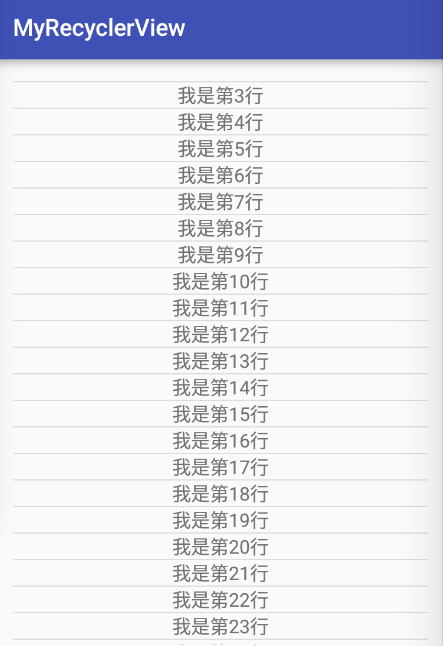
关于RecyclerView 先了解到这里。








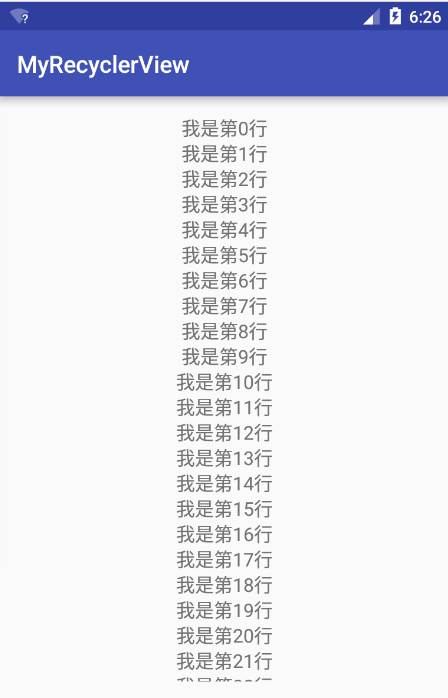














 557
557

 被折叠的 条评论
为什么被折叠?
被折叠的 条评论
为什么被折叠?








